2022-11-11 479
1.启动IIS管理器,点击开始菜单->所有程序->管理工具->Internet信息服务(IIS)管理器:
2.选择“服务器证书”:
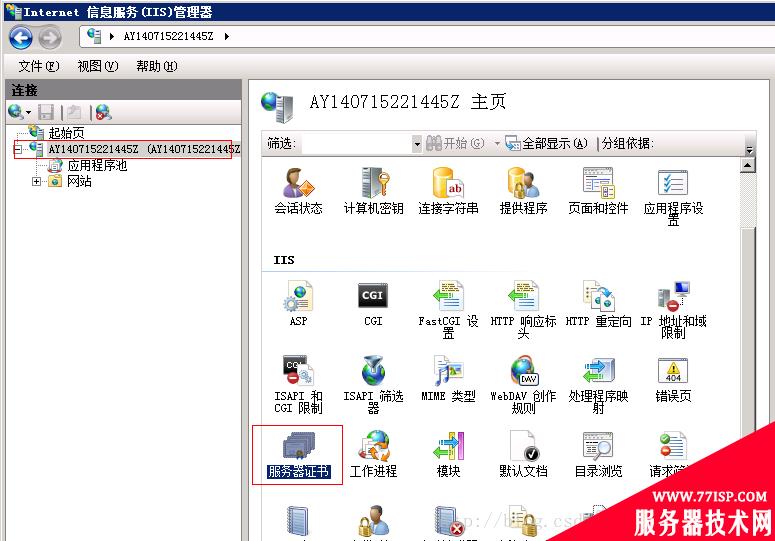
3.在右边窗口,选择“导入”

4.导入CA签好的私钥证书文件
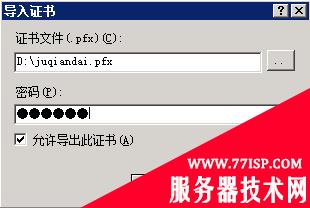
5.证书导入成功,如下图:

6.将SSL证书和网站绑定,先选择需要使用证书的网站,右击后点击“编辑绑定”

7.添加一个新的绑定:

8.将类型改为HTTPS,端口改为443,然后选择刚才导入的SSL证书,点击“确定”,则SSL证书安装完成。

安装成功,可以访问了

SSL设置参数详解
1.启动IIS管理器,点击开始菜单->所有程序->管理工具->Internet信息服务(IIS)管理器:
2.启动IIS管理器,选择网站,双击“SSL设置”

3.显示SSL高级设置,如下图:

4.“要求SSL”选项,如果没有选中,则用户可以通过HTTPs,也可以通过HTTP来访问,如果“要求SSL”被选中,则用户必须通过HTTPS访问,若用户通过HTTP访问,会出现如下提示:

证书备份(导出)
1.启动IIS管理器,点击开始菜单->所有程序->管理工具->Internet信息服务(IIS)管理器:
2.选择“服务器证书”:
3.选择需要导出的证书,在右边窗口选择“导出”:

4.输入导出证书文件名和密码,证书备份完成。

证书回复(导入)
1.启动IIS管理器,点击开始菜单->所有程序->管理工具->Internet信息服务(IIS)管理器:
2.选择“服务器证书”:
3.在右边窗口选择“导入”:
4.证书的绑定,参见证书安装部分。
以上所述是小编给大家介绍的IIS7.5 服务器证书安装配置指南,希望对大家有所帮助,如果大家有任何疑问请给我留言,小编会及时回复大家的。在此也非常感谢大家对77isp云服务器技术网的支持! 如果你觉得本文对你有帮助,欢迎转载,烦请注明出处,谢谢!原文链接:https://77isp.com/post/13056.html
=========================================
https://77isp.com/ 为 “云服务器技术网” 唯一官方服务平台,请勿相信其他任何渠道。
数据库技术 2022-03-28
网站技术 2022-11-26
网站技术 2023-01-07
网站技术 2022-11-17
Windows相关 2022-02-23
网站技术 2023-01-14
Windows相关 2022-02-16
Windows相关 2022-02-16
Linux相关 2022-02-27
数据库技术 2022-02-20
抠敌 2023年10月23日
嚼餐 2023年10月23日
男忌 2023年10月22日
瓮仆 2023年10月22日
簿偌 2023年10月22日
扫码二维码
获取最新动态
